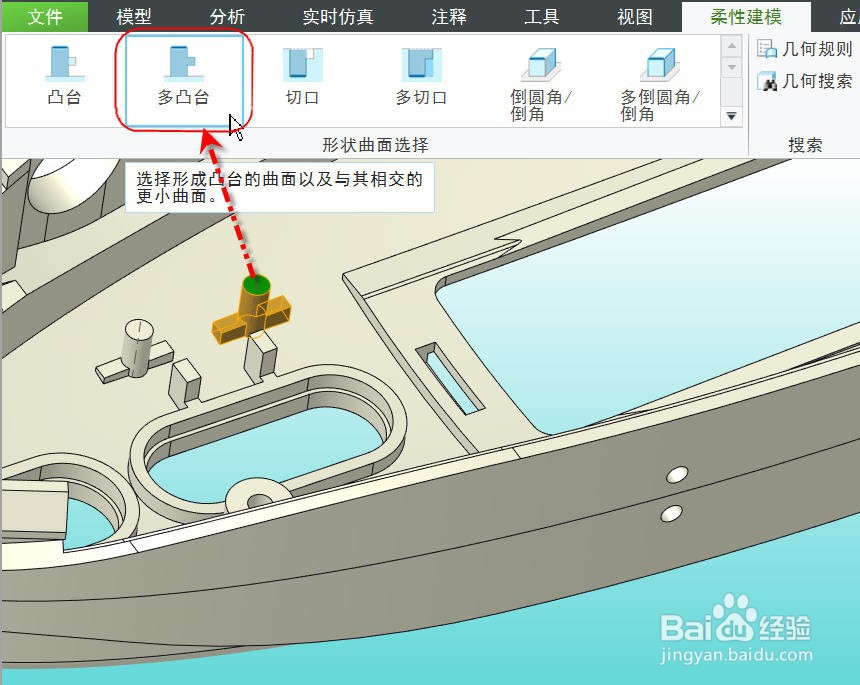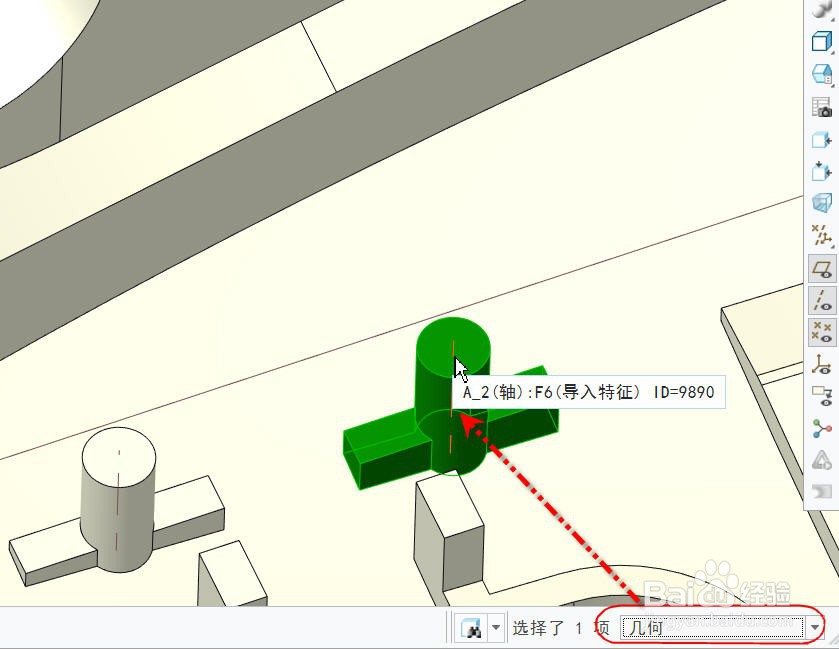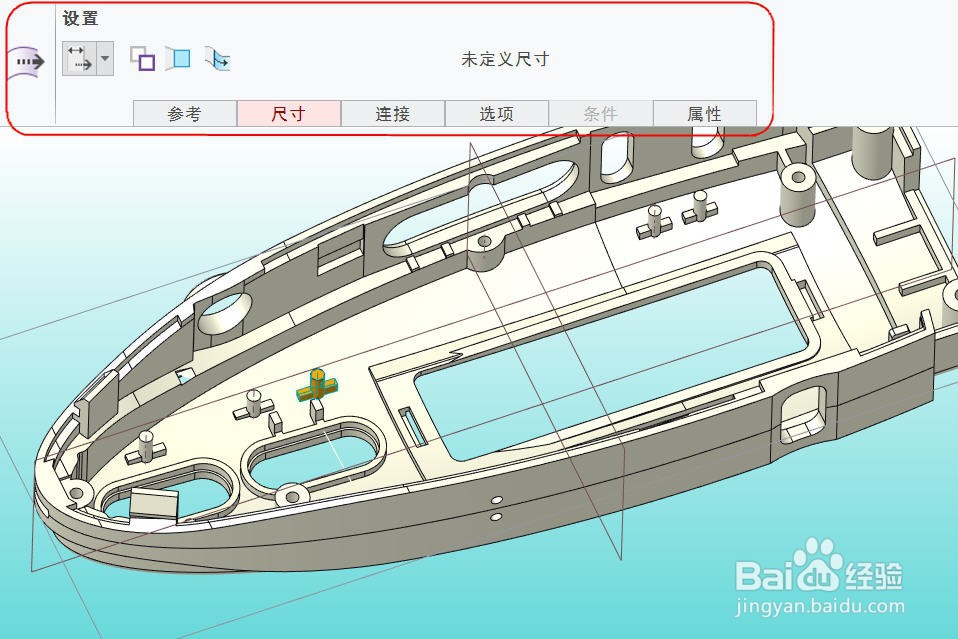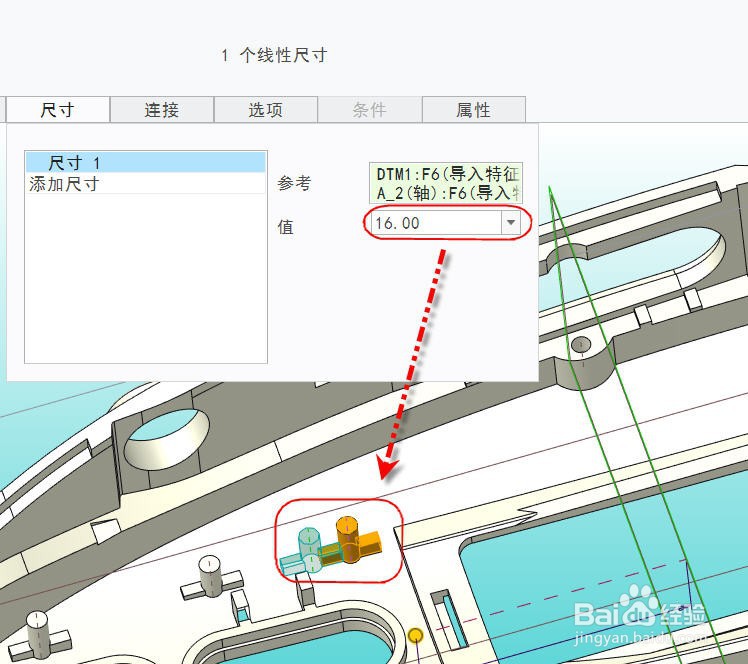1、打开输入的非参模型,注意模型是通过输入外憧钏荭拜部数据而得的非常模型,我们将要通过使用柔性建模中的按尺寸移动把其中一根支撑定位柱子移到新位置。
2、点击【柔性建模】切换的柔性建模模式,如图所示
3、选中图中所示的支撑柱子的一个顶面,激活柔性建模的【形状曲面选择】功能按钮。选择【多凸台】选择按钮可溅局柑氍以选择支撑柱子的全部表面。然后在软件界面右下方的【智能选择】下拉列表中选择【几何】按住CTRL键把柱子的中心轴也加入选择。
4、点击并展开【移动】下拉列表并选择【按尺寸移动】打开【按尺寸移动】操控面板。
5、点击并展开【尺寸】选项页,点击并激活【尺寸1】。按住CTRL键分分别选择支撑柱中间的中心轴A_2和基准平面DTM1,在下方的【值】输入框内输入16。此时图形区模型内的支撑柱子就会在新位置生成临时几何,如图所示。
6、点击【尺寸】列表中的【添加尺寸】,就可以增加一个新的尺寸约束。
7、按住CTRL键分别选择柱子中心轴A_2和RIGHT基准平面,然后在【值】输入框内输入9.0,模型中的支撑柱临时几何也同步进行更新。
8、点击【确认】关闭操控面板完成按尺寸约束的移动,选中的支撑柱子也已经移到了新的位置。